FORMAÇÃO DE MICROSOFT EXCEL 2010
|
|
|
- Lara Caires Gesser
- 7 Há anos
- Visualizações:
Transcrição
1 FORMAÇÃO DE MICROSOFT EXCEL 2010 Mário de Almeida Pedro, M. Sc. Novembro 2013
2 Bemvindo
3 Identificação da UFCD UFCD nº 0756 Folha de Cálculo, com a duração de 50 horas Microsoft Excel 2010
4 Objectivos: No final deste módulo o formando deverá ser capaz de: - Perceber as vantagens da utilização do Excel - Elaborar e editar folhas de cálculo - Aplicar diversos tipos de fórmulas - Aplicar diversas categorias de funções
5 Operações com Folhas de Calculo
6 Criar um Documento Novo Para criar uma nova folha de cálculo no Excel 2007, basta executar o programa, uma vez que o Excel, ao iniciar, cria desde logo um documento novo, vazio.
7 Criar um Documento Novo
8 Criar um Documento Novo No Excel, Livros e Folhas de cálculo não são a mesma coisa: um livro pode conter uma ou mais folhas de cálculo. A predefinição quando se cria um documento novo é de um Livro com três folhas de cálculo Folha1, Folha2 e Folha3.
9 Criar um Documento Novo Se já tem o Excel aberto e pretende criar um novo documento, quer já tenha aberto um o não, clique no botão do Ficheiro e escolha Novo.
10 Criar um Documento Novo Em seguida abrese uma janela de diálogo que lhe permite escolher qual o tipo de documento a criar.
11 Criar um Documento Novo A predefinição é um documento em branco, mas pode escolher de entre dezenas de modelos alguns foram instalados juntamente com o Excel.
12 Criar um Documento Novo Pode encontrar documentos adicionais online, no site da Microsoft.
13 Abrir um Documento Para abrir um documento que já tenha sido criado, clique no Ficheiro e depois Abrir.
14 Abrir um Documento Caso o documento já tenha sido criado ou aberto recentemente, o mais certo é que exista já um atalho para ele do lado direito, na lista de Documentos Recentes.
15 Abrir um Documento Escolha o que pretende e clique com o botão esquerdo do rato. Caso o documento que pretende não se encontre na lista, clique em Abrir e procure-o através da caixa de diálogo standard.
16 Abrir Múltiplos Documentos Além de cada livro poder ter várias folhas, o Excel permite manter abertos mais do que um livro o total é teoricamente limitado apenas pela capacidade de memoria e de processamento do seu computador.
17 Abrir Múltiplos Documentos Se quiser ter mais do que um livro aberto, só tem de repetir o processo descrito anteriormente. Para facilitar a visualização dos documentos abertos, deve seleccionar o separador Ver do friso do Excel.
18 Abrir Múltiplos Documentos Depois, clique em Mudar de janela e seleccione o documento pretendido da lista de documentos abertos.
19 Abrir Múltiplos Documentos Em vez de comutar o documento aberto, pode visualizar todos os documentos ao mesmo tempo. Para isso clique em Dispor Todas.
20 Abrir Múltiplos Documentos Surgirá então uma pequena caixa de diálogo que lhe permite decidir como pretende visualizar os diferentes documentos. Escolha a opção pretendida e clique em OK.
21 Guardar um Documento Quando é criado um documento novo, este fica na memória do seu computador até ser gravado no disco rígido pela primeira vez. Só então é gerado um ficheiro que é gravado no disco para que possa recuperá-lo mais tarde.
22 Guardar um Documento O Comando Guardar limita-se a gravar o seu documento no disco, no formato e com o nome que já lhe atribuiu. Contudo, se é a primeira vez que vai gravar o ficheiro desde que o criou, surgirá um diálogo de gravação mais completo, igual ao que surgiria caso escolhesse a opção Guardar Como e que lhe permite escolher o formato do ficheiro a gravar, bem como o local no disco onde o pretende colocar.
23 Guardar um Documento Escolha a Localização Escolha o formato, (caso não queira guardar no formato predefinido.xlsx ). Para finalizar, clique em OK.
24 Fechar um Documento Se quiser fechar o documento activo, mas não o Excel, deverá clicar no Ficheiro e seleccionar Fechar.
25 Fechar um Documento Caso não tenha realizado uma operação de Guardar, depois das últimas alterações, terá a oportunidade de o fazer antes de o documento ser definitivamente fechado.
26 Visualizar um Documento A forma simples de visualizar um documento de Excel é tanto mais importante quanto ao contrário de um documento de texto, o mais provável é que exista uma grande quantidade de dados a exibir e que estes não estejam propriamente de acordo com o formato de uma página A4.
27 Visualizar um Documento Uma forma simples de visualizar o que pretendemos passa por seleccionar conjuntos de células e depois escolher a opção Zoom para selecção no friso Ver. Esta opção pode ser usada quer para ampliar um pequeno conjunto de células como para reduzir um grande conjunto de células.
28 Visualizar um Documento O grupo de células seleccionado será ampliado a toda a largura da área de trabalho do Excel.
29 Visualizar um Documento Exactamente o mesmo pode ser feito para reduzir um determinado conjunto de células, de forma a caberem, em altura ou em largura na nossa área de trabalho.
30 Conceitos Básicos
31 Trabalhar com Folhas Cada ficheiro é um Livro e cada Livro tem várias Folhas. Estas Folhas são a área de trabalho do Excel propriamente dita. Na barra inferior da área de trabalho do Excel poderá verificar quais as folhas que se encontram no seu livro. A predefinição é de três folhas com os nomes Folha1, Folha2 e Folha3.
32 Trabalhar com Folhas Pode clicar no separador referente a cada uma delas, de forma a colocá-las em primeiro plano. Pode igualmente alterar a ordem da sua exibição, bastando para tal clicar num dos separadores e, sem largar o botão esquerdo do rato, arrastá-la para outra posição.
33 Alterar o Nome de Folhas Alterar o nome de cada folha, de forma a tornar imediatamente perceptível o seu conteúdo. Para isso basta clicar com o botão direito do rato sobre o separador que quer alterar o nome e escolher a opção Mudar o nome.
34 Inserir Folhas Pode também inserir uma folha nova num livro preexistente. Para isso, clique com o botão direito do rato sobre os separadores das folhas (qualquer separador) e escolha a opção Inserir
35 Inserir Folhas Uma caixa de diálogo permite seleccionar o que pretende inserir. Para inserir a nova folha, clique em OK.
36 Mover ou Copiar Folhas Útil é também a possibilidade de mover ou copiar uma folha. Isto permite, por exemplo, copiar uma folha de um dado livro para um livro novo ou para um livro preexistente.
37 Mover ou Copiar Folhas Assim, da mesma forma, clique com o botão direito do rato sobre a folha que pretende mover ou copiar e escolha a opção Mover ou copiar
38 Mover ou Copiar Folhas Irá surgir uma caixa de diálogo que lhe permite decidir onde colocar a folha pretendida. Se pretende copiar em vez de mover, basta seleccionar a opção Criar uma cópia.
39 Mover ou Copiar Folhas Se pretender copiar ou mover a folha para um novo ficheiro (ou seja, um novo livro), deverá seleccionar essa opção no menu deslizante e escolher a opção (novo livro). Clique em OK para terminar.
40 Colunas, Linhas e Células Como já vimos, a área de trabalho de uma folha de cálculo (do Excel ou qualquer outra) é uma quadrícula formada pela intercepção de linhas com designações numéricas (do lado esquerdo) e de colunas designadas por letras (no topo da folha).
41 Colunas, Linhas e Células
42 Colunas, Linhas e Células A intercepção de uma coluna com uma linha chama-se célula. As células são designadas pela conjugação do nome da coluna com o nome da célula.
43 Colunas, Linhas e Células Numa folha com milhares de células poderá ser difícil encontrar aquela que pretende. Para isso o Excel possui uma caixa de nome, onde pode digitar directamente a célula para onde pretende ir (seguido de Enter) Por Exemplo, esta celula chama-se B2, fruto de intercepção da coluna B com a Linha 2.
44 Movimentação do Rato Todos os programas que fazem parte do Office suportam ratos de três botões e com rodas. A roda pode ser usada para fazer correr o texto para cima e para baixo na janela do documento.
45 Movimentação do Rato Para trabalhar com o excel o rato ideal é um dos que têm uma rodinha no topo, que tanto pode ser rodada como clicada (equivalente ao terceiro botão do rato). Note que o deslocamento com o rato aplicase normalmente à área de trabalho e não ao ponto de inserção, que fica onde estava.
46 Movimentação do Rato O rato pode também ser usado para se deslocar dentro do documento usando a Barra de Deslocamento lateral direita. Clique e arraste para cima e para baixo o marcador de posição para fazer deslocar o texto na janela do ecrã de forma directamente proporcional ao seu movimento.
47 Movimentação do Rato Pode clicar também no espaço imediatamente acima ou abaixo do marcador de posição, para deslocar o texto para cima ou para baixo uma página de cada vez.
48 Movimentação do Rato Pode escolher o avanço directo para outras posições se clicar no marcador com o botão direito do rato e escolher uma das opções.
49 Movimentação do Rato Depois de se deslocar para o ponto da folha de cálculo que pretende, basta clicar sobre uma célula para que o ponto de inserção de dados passe a ser essa célula. Nota como ao introduzir dados numa célula, eles surgem também na Caixa de fórmulas (uma área situada entre o friso do Excel e as colunas.
50 Seleccionar, Cortar, Copiar e Colar No Excel, as funções de selecção, corte, cópia e colagem de dados são bastante mais flexíveis do que no Word.
51 Seleccionar, Cortar, Copiar e Colar A primeira coisa que tem de saber é que a cópia de elementos de uma folha de cálculo funciona, à partida, como a cópia de quaisquer outros elementos num documento de texto, por exemplo.
52 Seleccionar, Cortar, Copiar e Colar Tudo o que aprendeu sobre clicar, arrastar o rato e soltar, para seleccionar uma área num texto, aplica-se igualmente numa folha de cálculo:
53 Seleccionar, Cortar, Copiar e Colar Clique numa célula e, sem largar o rato, arraste-o na horizontal e na vertical, de forma a seleccionar a área que pretende.
54 Seleccionar, Cortar, Copiar e Colar E o mesmo acontece quando pretendemos seleccionar células que não são contíguas basta, ao realizarmos as selecções com o rato, clicar simultaneamente na tecla Ctrl do teclado.
55 Seleccionar, Cortar, Copiar e Colar Por exemplo, seleccionámos apenas as células de B4 até D4 e de B7 até D7. Note como nas réguas de designação das linhas e colunas há uma mudança de cor para ajudar a visualizar as células selecciona- das. Depois de seleccionadas as células pretendidas, podemos copiá-las para qualquer outra zona da mesma folha de cálculo ou até para outra folha do mesmo livro ou noutro qualquer. Podemos usar as teclas convencionais para copiar (Ctrl+C), cortar (Ctrl+X) e colar (Ctrl+V) ou recorrer ao menu de contexto com o botão direito do rato. Este último é preferível no caso de pretender o comando Colar especial
56 Seleccionar, Cortar, Copiar e Colar Ao seleccionar um conjunto de células, e depois de escolher a opção Copiar, surge de imediato um rebordo tracejado em movimento que indica claramente qual a área a copiar.
57 Seleccionar, Cortar, Copiar e Colar Para inserir os dados copiados, clique com o botão direito do rato, na célula de destino e escolha a opção de Colar.
58 Seleccionar, Cortar, Copiar e Colar Uma vez que as células podem conter mais do que apenas dados simples, o comando Colar Especial permite-nos escolher exactamente o que pretendemos colar.
59 Seleccionar, Cortar, Copiar e Colar Vamos copiar uma célula que contém uma fórmula. Isto é, o valor que está exibido não foi colocado manualmente, mas sim através de uma fórmula (neste caso uma simples soma dos valores das células imediatamente acima) uma vez que as células podem conter mais do que apenas dados simples, o comando Colar Especial permite-nos escolher outras opções para colar.
60 Seleccionar, Cortar, Copiar e Colar Clicando com o botão direito do rato na célula de destino, e escolhendo a opção Colar Especial surge uma caixa de diálogo que nos permite escolher o que queremos colar.
61 Inserir e Apagar Linhas e Colunas Pode ser necessário acrescentar linhas e colunas numa folha onde já tenhamos introduzido muitos dados e fórmulas. Esta necessidade surge sobretudo para a introdução de linhas e/ou colunas suplementares no meio de outras já existentes algo que não é fácil num papel quadriculado, mas que é muito simples no Excel.
62 Inserir e Apagar Linhas e Colunas 1. Para introduzir uma linha no meio de valores já introduzidos, comece por clicar no número da linha, do lado esquerdo da folha. A nova linha será inserida acima da linha seleccionada. Ou seja, a nova linha vai assumir a mesma numeração da linha seleccionada e todos os valores descem uma posição.
63 Inserir e Apagar Linhas e Colunas
64 Inserir e Apagar Linhas e Colunas Depois, clique com o botão direito do rato, e escolha a opção Inserir.
65 Inserir e Apagar Linhas e Colunas O resultado é uma linha nova que, contudo, não altera os resultados anteriores, como pode verificar pelos valores totais. Muito embora estas células de totais tenham fórmulas com referências a determinadas células, e estas tenham mudado de posição, o Excel muda as fórmulas automaticamente, evitando assim uma alteração dos resultados.
66 Inserir e Apagar Linhas e Colunas O mesmo processo é válido para as colunas: 1. Clique na letra correspondente à coluna, seleccionando assim toda a coluna. A nova coluna vai aparecer à esquerda da coluna seleccionada.
67 Inserir e Apagar Linhas e Colunas 2. Clique com o botão direito do rato e escolha a opção Inserir.
68 Inserir e Apagar Linhas e Colunas Uma vez mais temos a nova coluna entre duas, sem que os valores pré- existentes se tenham alterado.
69 Inserir e Apagar Linhas e Colunas Para apagar linhas ou colunas o processo é semelhante, apenas terá de escolher a opção Eliminar.
70 FIM
71 PERGUNTAS?
FORMAÇÃO DE MICROSOFT WORD Mário de Almeida Pedro, M. Sc. Janeiro 2014
 FORMAÇÃO DE MICROSOFT WORD 2007 Mário de Almeida Pedro, M. Sc. Janeiro 2014 Bemvindo Identificação da UFCD UFCD nº 0754 Processador de Texto, com a duração de 50 horas Microsoft Word 2007 Para criar um
FORMAÇÃO DE MICROSOFT WORD 2007 Mário de Almeida Pedro, M. Sc. Janeiro 2014 Bemvindo Identificação da UFCD UFCD nº 0754 Processador de Texto, com a duração de 50 horas Microsoft Word 2007 Para criar um
FORMAÇÃO DE MICROSOFT EXCEL 2010
 FORMAÇÃO DE MICROSOFT EXCEL 2010 Mário de Almeida Pedro, M. Sc. Novembro 2013 Bemvindo Identificação da UFCD UFCD nº 0756 Folha de Cálculo, com a duração de 50 horas Microsoft Excel 2010 Objectivos: No
FORMAÇÃO DE MICROSOFT EXCEL 2010 Mário de Almeida Pedro, M. Sc. Novembro 2013 Bemvindo Identificação da UFCD UFCD nº 0756 Folha de Cálculo, com a duração de 50 horas Microsoft Excel 2010 Objectivos: No
1 o º ciclo. Índice TUTORIAL
 1 o º ciclo Índice ABRIR O EXCEL 2 O ambiente de trabalho do Excel.3 O botão do Office 4 OPERAÇÕES COM FOLHAS DE CÁLCULO.. 4 Criar um documento novo 4 Colunas, linhas e células. 5 Inserir Fórmulas 6 TUTORIAL
1 o º ciclo Índice ABRIR O EXCEL 2 O ambiente de trabalho do Excel.3 O botão do Office 4 OPERAÇÕES COM FOLHAS DE CÁLCULO.. 4 Criar um documento novo 4 Colunas, linhas e células. 5 Inserir Fórmulas 6 TUTORIAL
FORMAÇÃO DE MICROSOFT EXCEL 2010
 FORMAÇÃO DE MICROSOFT EXCEL 2010 Mário de Almeida Pedro, M. Sc. Novembro 2013 Bemvindo Identificação da UFCD UFCD nº 0756 Folha de Cálculo, com a duração de 50 horas Microsoft Excel 2010 Objectivos: No
FORMAÇÃO DE MICROSOFT EXCEL 2010 Mário de Almeida Pedro, M. Sc. Novembro 2013 Bemvindo Identificação da UFCD UFCD nº 0756 Folha de Cálculo, com a duração de 50 horas Microsoft Excel 2010 Objectivos: No
Tecnologias da Informação e Comunicação
 Tecnologias da Informação e Comunicação Unidade 2 Processador de texto Microsoft Word 2007 2008 Unicenter. Todos os direitos reservados Sobre o Word 2007 O Microsoft Word é um programa que faz parte das
Tecnologias da Informação e Comunicação Unidade 2 Processador de texto Microsoft Word 2007 2008 Unicenter. Todos os direitos reservados Sobre o Word 2007 O Microsoft Word é um programa que faz parte das
PLANILHA ELETRÔNICA EXCEL
 1 INSTITUTO FEDERAL DE EDUCAÇÃO, CIÊNCIA E TECNOLOGIA DO RIO GRANDE DO NORTE CAMPUS JOÃO CÂMARA PLANILHA ELETRÔNICA EXCEL Nickerson Fonseca Ferreira nickerson.ferreira@ifrn.edu.br Conceitos básicos de
1 INSTITUTO FEDERAL DE EDUCAÇÃO, CIÊNCIA E TECNOLOGIA DO RIO GRANDE DO NORTE CAMPUS JOÃO CÂMARA PLANILHA ELETRÔNICA EXCEL Nickerson Fonseca Ferreira nickerson.ferreira@ifrn.edu.br Conceitos básicos de
Manual Prático. Elisabete Aguiar
 Manual Prático Elisabete Aguiar Índice A BARRA DE OPÇÕES... 4 Abrir um documento existente... 6 Guardar um documento Word... 7 Ambiente de Trabalho no Microsoft Word 2007... 9 Configuração de Páginas...
Manual Prático Elisabete Aguiar Índice A BARRA DE OPÇÕES... 4 Abrir um documento existente... 6 Guardar um documento Word... 7 Ambiente de Trabalho no Microsoft Word 2007... 9 Configuração de Páginas...
Seja Bem-Vindo ao Curso Excel Básico. Conte Conosco Sempre e sinta-se a vontade para realizar quantos cursos desejar!
 Seja Bem-Vindo ao Curso Excel Básico Conte Conosco Sempre e sinta-se a vontade para realizar quantos cursos desejar! 1 - AMBIENTE DE TRABALHO A Folha De Cálculo O conceito original da folha de cálculo
Seja Bem-Vindo ao Curso Excel Básico Conte Conosco Sempre e sinta-se a vontade para realizar quantos cursos desejar! 1 - AMBIENTE DE TRABALHO A Folha De Cálculo O conceito original da folha de cálculo
Formador: Rui Pereira
 Formador: Rui Pereira Índice APRESENTAÇÃO... 5 AMBIENTE DE TRABALHO... 6 A folha de cálculo... 6 O ambiente de trabalho do Excel... 7 Os frisos do Excel... 8 Separador Base... 8 Separador Inserir... 8
Formador: Rui Pereira Índice APRESENTAÇÃO... 5 AMBIENTE DE TRABALHO... 6 A folha de cálculo... 6 O ambiente de trabalho do Excel... 7 Os frisos do Excel... 8 Separador Base... 8 Separador Inserir... 8
Manual Prático Microsoft Excel 2007
 Manual Prático Microsoft Excel 2007 2 P á g i n a Manual Prático Microsoft Excel 2007 INDICE APRESENTAÇÃO... 6 AMBIENTE DE TRABALHO... 7 A folha de cálculo... 7 O ambiente de trabalho do Excel... 8 Os
Manual Prático Microsoft Excel 2007 2 P á g i n a Manual Prático Microsoft Excel 2007 INDICE APRESENTAÇÃO... 6 AMBIENTE DE TRABALHO... 7 A folha de cálculo... 7 O ambiente de trabalho do Excel... 8 Os
TIC 1 Processamento de Texto UMA INTRODUÇÃO AO PROCESSADOR DE TEXTO MS WORD [André Coutinho]
![TIC 1 Processamento de Texto UMA INTRODUÇÃO AO PROCESSADOR DE TEXTO MS WORD [André Coutinho] TIC 1 Processamento de Texto UMA INTRODUÇÃO AO PROCESSADOR DE TEXTO MS WORD [André Coutinho]](/thumbs/50/26719227.jpg) TIC 1 Processamento de Texto UMA INTRODUÇÃO AO PROCESSADOR DE TEXTO MS WORD 2010 [André Coutinho] O QUE É UM PROCESSADOR DE TEXTO? É uma ferramenta; permite produzir documentos diversos, utilizando diferentes
TIC 1 Processamento de Texto UMA INTRODUÇÃO AO PROCESSADOR DE TEXTO MS WORD 2010 [André Coutinho] O QUE É UM PROCESSADOR DE TEXTO? É uma ferramenta; permite produzir documentos diversos, utilizando diferentes
A Professora: Vanda Pereira. Ambiente de Trabalho. Estrutura de uma Folha de Cálculo. Microsoft Office Excel Módulo 1
 1 A Professora: Vanda Pereira Ambiente de Trabalho e Estrutura de uma Folha de Cálculo Módulo 1 Microsoft Office Excel 2010 Introdução à folha de cálculo O ambiente de trabalho do Microsoft Excel 2 O ambiente
1 A Professora: Vanda Pereira Ambiente de Trabalho e Estrutura de uma Folha de Cálculo Módulo 1 Microsoft Office Excel 2010 Introdução à folha de cálculo O ambiente de trabalho do Microsoft Excel 2 O ambiente
3 o º ciclo. Índice TUTORIAL
 3 o º ciclo Índice ABRIR O EXCEL... 2 O ambiente de trabalho do Excel... 3 Inserir e apagar linhas e colunas... 4 Formatação de células Dimensões... 5 Formatação de células Cores e Limites... 6 Os frisos
3 o º ciclo Índice ABRIR O EXCEL... 2 O ambiente de trabalho do Excel... 3 Inserir e apagar linhas e colunas... 4 Formatação de células Dimensões... 5 Formatação de células Cores e Limites... 6 Os frisos
Escola Secundária c/ 3º Ciclo de Ferreira Dias. CURSOS PROFISSIONAIS Ano Letivo 2012 / Atividade 2
 Atividade 2 Nesta ficha deve executar um conjunto de instruções sobre uma folha de cálculo no computador do laboratório e submete-la no Moodle. 1. A primeira tarefa a efectuar depois de abrir um novo livro
Atividade 2 Nesta ficha deve executar um conjunto de instruções sobre uma folha de cálculo no computador do laboratório e submete-la no Moodle. 1. A primeira tarefa a efectuar depois de abrir um novo livro
2 o º ciclo. Índice TUTORIAL
 2 o º ciclo Índice ABRIR O EXCEL... 2 O ambiente de trabalho do Excel... 3 Inserir e apagar linhas e colunas... 4 Formatação de células Dimensões... 5 Formatação de células Cores e Limites... 6 Os frisos
2 o º ciclo Índice ABRIR O EXCEL... 2 O ambiente de trabalho do Excel... 3 Inserir e apagar linhas e colunas... 4 Formatação de células Dimensões... 5 Formatação de células Cores e Limites... 6 Os frisos
Microsoft Excel
 1 O Microsoft Excel 2003, além de pertencer ao Microsoft Office 2003, tem a particularidade de ser o software desenvolvido para se trabalhar com cálculos, listas de dados, operações matemáticas entre muitas
1 O Microsoft Excel 2003, além de pertencer ao Microsoft Office 2003, tem a particularidade de ser o software desenvolvido para se trabalhar com cálculos, listas de dados, operações matemáticas entre muitas
O AMBIENTE DE TRABALHO... 2 CRIAR, ABRIR E GUARDAR DOCUMENTOS... 6 EDIÇÃO DE DOCUMENTOS... 7 FORMATAÇÃO DE TEXTO Manual de Word INTRODUÇÃO...
 INTRODUÇÃO... 2 Noção de processador de texto... 2 O AMBIENTE DE TRABALHO... 2 Área de trabalho... 3 Barra de menus... 3 Barras de ferramentas... 4 Réguas... 5 Botões de visualização... 5 Barra de estados...
INTRODUÇÃO... 2 Noção de processador de texto... 2 O AMBIENTE DE TRABALHO... 2 Área de trabalho... 3 Barra de menus... 3 Barras de ferramentas... 4 Réguas... 5 Botões de visualização... 5 Barra de estados...
Manual Prático 2007/2010 Pedro Filipe C. Jesus Dezembro / 2011
 Manual Prático Microsoft Excel 2007/2010 Dezembro / 2011 WWW.PEDROJESUS.NET 2 P á g i n a W W W. P E D R O J E S U S. N E T Este manual está licenciado sob a Creative Commons com os seguintes atributos:
Manual Prático Microsoft Excel 2007/2010 Dezembro / 2011 WWW.PEDROJESUS.NET 2 P á g i n a W W W. P E D R O J E S U S. N E T Este manual está licenciado sob a Creative Commons com os seguintes atributos:
FORMAÇÃO DE MICROSOFT WORD Mário de Almeida Pedro, M. Sc. Janeiro 2014
 FORMAÇÃO DE MICROSOFT WORD 2007 Mário de Almeida Pedro, M. Sc. Janeiro 2014 Bemvindo Identificação da UFCD UFCD nº 0754 Processador de Texto, com a duração de 50 horas Microsoft Word 2007 APRESENTAÇÃO:
FORMAÇÃO DE MICROSOFT WORD 2007 Mário de Almeida Pedro, M. Sc. Janeiro 2014 Bemvindo Identificação da UFCD UFCD nº 0754 Processador de Texto, com a duração de 50 horas Microsoft Word 2007 APRESENTAÇÃO:
777 Processador de Texto
 Word 2007 777 Processador de Texto Microsoft Office Word 2007 Microsoft Office 2007 Processador de texto Formadora: Sónia Rodrigues 1 Formadora: Sónia Rodrigues 2 Introdução Microsoft Office Word 2007,
Word 2007 777 Processador de Texto Microsoft Office Word 2007 Microsoft Office 2007 Processador de texto Formadora: Sónia Rodrigues 1 Formadora: Sónia Rodrigues 2 Introdução Microsoft Office Word 2007,
Microsoft Excel: # 1
 Microsoft Excel O que é? É um poderoso programa de folha de cálculo Para que serve? Serve para facilitar a gestão de vastos conjuntos de informação que envolvam principalmente o cálculo de dependências
Microsoft Excel O que é? É um poderoso programa de folha de cálculo Para que serve? Serve para facilitar a gestão de vastos conjuntos de informação que envolvam principalmente o cálculo de dependências
Criar sequências/sucessões/progressões com alça de arrastamento
 Inserir linhas e colunas O Excel trabalha à esquerda da coluna selecionada e acima da linha selecionada. Depois de selecionares uma linha ou uma coluna, coloca o cursor do rato sobre a mesma, clica no
Inserir linhas e colunas O Excel trabalha à esquerda da coluna selecionada e acima da linha selecionada. Depois de selecionares uma linha ou uma coluna, coloca o cursor do rato sobre a mesma, clica no
Iniciação à Informática
 Iniciação à Informática Dr. Manuel Monteiro Conteúdo 5 Folha de Cálculo Conceitos básicos Os programas denominados de folhas de cálculo permitem aos seus utilizadores elaborar documentos com cálculos,
Iniciação à Informática Dr. Manuel Monteiro Conteúdo 5 Folha de Cálculo Conceitos básicos Os programas denominados de folhas de cálculo permitem aos seus utilizadores elaborar documentos com cálculos,
Escola Sec. do Padrão da Légua OE: TIC Ano: 2008/2009
 Ficha de Trabalho: Aula 05 Sistema Operativo em Ambiente Gráfico Como já sabes o SOFTWARE pode ser de sistema ou de aplicação, conforme seja um conjunto de programas responsáveis pelo funcionamento do
Ficha de Trabalho: Aula 05 Sistema Operativo em Ambiente Gráfico Como já sabes o SOFTWARE pode ser de sistema ou de aplicação, conforme seja um conjunto de programas responsáveis pelo funcionamento do
INSTALAÇÃO E OPERAÇÃO DE SISTEMAS INFORMÁTICOS
 Curso Educação e Formação de Adultos Nível Básico Microsoft Word UFCD 0754 Processador de Texto Formador FICHA TÉCNICA NOME DO MANUAL Microsoft Word AUTOR DESTINATÁRIOS Formandos do curso de Instalação
Curso Educação e Formação de Adultos Nível Básico Microsoft Word UFCD 0754 Processador de Texto Formador FICHA TÉCNICA NOME DO MANUAL Microsoft Word AUTOR DESTINATÁRIOS Formandos do curso de Instalação
Folha de Cálculo (Microsoft Excel 2007) UFCD: 0379 Informática Folha de Cálculo
 Folha de Cálculo (Microsoft Excel 2007) UFCD: 0379 Informática Folha de Cálculo 2.2 Cursos de Educação e Formação de Adultos 2006.C/GTI 0379 Informática Folha de Cálculo Pág. 1 de 53 Ficha Técnica Título
Folha de Cálculo (Microsoft Excel 2007) UFCD: 0379 Informática Folha de Cálculo 2.2 Cursos de Educação e Formação de Adultos 2006.C/GTI 0379 Informática Folha de Cálculo Pág. 1 de 53 Ficha Técnica Título
MANUAL Formação: TIC (Word) Maio a Jul/2011
 AULA Nº 13 (29/06/2011) MANUAL Criar Tabela em Excel (folha de cálculo) 1ª Regra p/ utilizar o Excel: Por defeito em o Excel encosta à esquerda o texto e os números à direita Iniciar a tabela colocando
AULA Nº 13 (29/06/2011) MANUAL Criar Tabela em Excel (folha de cálculo) 1ª Regra p/ utilizar o Excel: Por defeito em o Excel encosta à esquerda o texto e os números à direita Iniciar a tabela colocando
Domine o Word Professor: Rafael Henriques
 Domine o Word 2010 Professor: 1 08-03-2016 Rafael Henriques Sumário Introdução aos Processadores de texto; Microsoft Word 2010 O ambiente de trabalho O Friso Os Tabuladores do Word 2010; Realização e correcção
Domine o Word 2010 Professor: 1 08-03-2016 Rafael Henriques Sumário Introdução aos Processadores de texto; Microsoft Word 2010 O ambiente de trabalho O Friso Os Tabuladores do Word 2010; Realização e correcção
INICIAÇÃO AO EXCEL Renato Albuquerque abril de 2016
 Noções básicas Vamos trabalhar com o Microsoft Office EXCEL 2010, software que está instalado em todos os computadores da escola. O EXCEL é uma folha de cálculo eletrónica, isto é, um programa que permite
Noções básicas Vamos trabalhar com o Microsoft Office EXCEL 2010, software que está instalado em todos os computadores da escola. O EXCEL é uma folha de cálculo eletrónica, isto é, um programa que permite
Programa de formaça o de Excel Nível 1 (482)
 Programa de formaça o de Excel Nível 1 (482) Conteúdo Denominação do curso de formação:... 1 Objetivo Geral... 1 Destinatários... 1 Requisitos... 1 Critérios de seleção dos formandos... 2 Modalidade e
Programa de formaça o de Excel Nível 1 (482) Conteúdo Denominação do curso de formação:... 1 Objetivo Geral... 1 Destinatários... 1 Requisitos... 1 Critérios de seleção dos formandos... 2 Modalidade e
Microsoft Excel: # 1
 Microsoft Excel O que é? É um poderoso programa de folha de cálculo Para que serve? Serve para facilitar a gestão de vastos conjuntos de informação que envolvam principalmente o cálculo de dependências
Microsoft Excel O que é? É um poderoso programa de folha de cálculo Para que serve? Serve para facilitar a gestão de vastos conjuntos de informação que envolvam principalmente o cálculo de dependências
Dispor e organizar folhas de cálculo
 Dispor e organizar folhas de cálculo O Excel fornece várias funcionalidades para o ajudar a trabalhar e visualizar com as folhas de cálculo. Fixar linhas e colunas Pode fixar (ou bloquear) linhas e colunas
Dispor e organizar folhas de cálculo O Excel fornece várias funcionalidades para o ajudar a trabalhar e visualizar com as folhas de cálculo. Fixar linhas e colunas Pode fixar (ou bloquear) linhas e colunas
Modulo 2 Gestão de Base
 Didáxis - Escola Cooperativa de Vale S. Cosme Modulo 2 Gestão de Base de Dados Aula Nº 55 / 56 09-01-2008 Sumário: Programa de gestão de bases de dados. Introdução ao estudo das tabelas. 2 Gestão de Base
Didáxis - Escola Cooperativa de Vale S. Cosme Modulo 2 Gestão de Base de Dados Aula Nº 55 / 56 09-01-2008 Sumário: Programa de gestão de bases de dados. Introdução ao estudo das tabelas. 2 Gestão de Base
Iniciação à Informática
 Iniciação à Informática Dr. Manuel Monteiro Conteúdo 4 Processamento de Texto Conceitos básicos Os programas denominados de processador de texto oferecem um conjunto de meios que facilitam a elaboração
Iniciação à Informática Dr. Manuel Monteiro Conteúdo 4 Processamento de Texto Conceitos básicos Os programas denominados de processador de texto oferecem um conjunto de meios que facilitam a elaboração
Praticar os princípios da ordenação, cópia de formatos, hifenização, trabalho com múltiplos documentos, modos de visualização e impressão.
 Sessão nº 7 Mais opções de formatação e impressão Objectivos: Praticar os princípios da ordenação, cópia de formatos, hifenização, trabalho com múltiplos documentos, modos de visualização e impressão.
Sessão nº 7 Mais opções de formatação e impressão Objectivos: Praticar os princípios da ordenação, cópia de formatos, hifenização, trabalho com múltiplos documentos, modos de visualização e impressão.
ZS Rest. Manual Profissional. BackOffice Mapa de Mesas. v2011
 Manual Profissional BackOffice Mapa de Mesas v2011 1. Índice 2. INTRODUÇÃO... 2 3. INICIAR O ZSRest Backoffice... 3 1 4. Confirmar desenho de mesas...... 4 b) Activar mapa de mesas... 4 c) Zonas... 4 5.
Manual Profissional BackOffice Mapa de Mesas v2011 1. Índice 2. INTRODUÇÃO... 2 3. INICIAR O ZSRest Backoffice... 3 1 4. Confirmar desenho de mesas...... 4 b) Activar mapa de mesas... 4 c) Zonas... 4 5.
BMLABEL MANUAL DO UTILIZADOR
 MANUAL DO UTILIZADOR Ao executar o programa abre-se uma janela com a lista das empresas registadas e 2 menus activos: Menu Seleccionar para seleccionar a empresa. Menu Sair para sair da aplicação. Para
MANUAL DO UTILIZADOR Ao executar o programa abre-se uma janela com a lista das empresas registadas e 2 menus activos: Menu Seleccionar para seleccionar a empresa. Menu Sair para sair da aplicação. Para
Folha de cálculo Microsoft Excel
 TIC Excel Folha de cálculo Microsoft Excel O Microsoft Excel é um programa que faz parte do conjunto de aplicações que constituem o Microsoft Office. Para além de ser uma excelente ferramenta para a realização
TIC Excel Folha de cálculo Microsoft Excel O Microsoft Excel é um programa que faz parte do conjunto de aplicações que constituem o Microsoft Office. Para além de ser uma excelente ferramenta para a realização
O Microsoft Publisher 2013 tem um aspeto das versões anteriores, pelo que criámos este guia para ajudar a minimizar a curva de aprendizagem.
 Guia de Introdução O Microsoft Publisher 2013 tem um aspeto das versões anteriores, pelo que criámos este guia para ajudar a minimizar a curva de aprendizagem. Barra de Ferramentas de Acesso Rápido Adicione
Guia de Introdução O Microsoft Publisher 2013 tem um aspeto das versões anteriores, pelo que criámos este guia para ajudar a minimizar a curva de aprendizagem. Barra de Ferramentas de Acesso Rápido Adicione
777 Processador de Texto
 777 Processador de Texto Microsoft Office Word 2007 Formadora: Sónia Rodrigues 1 Word 2007 Microsoft Office 2007 Processador de texto Formadora: Sónia Rodrigues 2 1 Introdução Microsoft Office Word 2007,
777 Processador de Texto Microsoft Office Word 2007 Formadora: Sónia Rodrigues 1 Word 2007 Microsoft Office 2007 Processador de texto Formadora: Sónia Rodrigues 2 1 Introdução Microsoft Office Word 2007,
Editor de Texto. Microsoft Word 2007
 Editor de Texto Microsoft Word 2007 Conteúdo O ambiente de trabalho do Word 2007 Criação do primeiro documento O trabalho com arquivos Edição do texto Formatação e impressão do documento Cabeçalho e rodapé
Editor de Texto Microsoft Word 2007 Conteúdo O ambiente de trabalho do Word 2007 Criação do primeiro documento O trabalho com arquivos Edição do texto Formatação e impressão do documento Cabeçalho e rodapé
APRESENTAÇÃO ELETRÔNICA POWER POINT
 1 INSTITUTO FEDERAL DE EDUCAÇÃO, CIÊNCIA E TECNOLOGIA DO RIO GRANDE DO NORTE CAMPUS JOÃO CÂMARA APRESENTAÇÃO ELETRÔNICA POWER POINT Nickerson Fonseca Ferreira nickerson.ferreira@ifrn.edu.br Ambiente de
1 INSTITUTO FEDERAL DE EDUCAÇÃO, CIÊNCIA E TECNOLOGIA DO RIO GRANDE DO NORTE CAMPUS JOÃO CÂMARA APRESENTAÇÃO ELETRÔNICA POWER POINT Nickerson Fonseca Ferreira nickerson.ferreira@ifrn.edu.br Ambiente de
Trabalhando com Microsoft Word Denise P. Batalha
 Trabalhando com Microsoft Word 2007 Denise P. Batalha SUMÁRIO Apresentação... 2 Conceito de processador de texto...3 Como iniciar Microsoft Word 2007......4 Conhecendo a janela do Word...5 Iniciando um
Trabalhando com Microsoft Word 2007 Denise P. Batalha SUMÁRIO Apresentação... 2 Conceito de processador de texto...3 Como iniciar Microsoft Word 2007......4 Conhecendo a janela do Word...5 Iniciando um
Microsoft PowerPoint 2003
 Página 1 de 32 Índice Conteúdo Nº de página Introdução 3 Área de Trabalho 5 Criando uma nova apresentação 7 Guardar Apresentação 8 Inserir Diapositivos 10 Fechar Apresentação 12 Abrindo Documentos 13 Configurar
Página 1 de 32 Índice Conteúdo Nº de página Introdução 3 Área de Trabalho 5 Criando uma nova apresentação 7 Guardar Apresentação 8 Inserir Diapositivos 10 Fechar Apresentação 12 Abrindo Documentos 13 Configurar
segue. + arrastá-lo figura seguinte; para a nova 6. Para voltar
 Trabalhar Objectos e Imagens 51 No entanto, podemos precisar de reposicionar ou mover um diapositi- segue. 1. No painel de miniaturas à esquerda, clicar no diapositivo a mover + arrastá-lo para a nova
Trabalhar Objectos e Imagens 51 No entanto, podemos precisar de reposicionar ou mover um diapositi- segue. 1. No painel de miniaturas à esquerda, clicar no diapositivo a mover + arrastá-lo para a nova
5 Dicas para manter o seu Outlook organizado
 5 Dicas para manter o seu Outlook organizado Date : 9 de Outubro de 2014 Por Hugo Sousa para PPLWARE.COM O Microsoft Outlook é utilizado por uma legião de pessoas em todo o mundo, sendo esta uma ferramenta
5 Dicas para manter o seu Outlook organizado Date : 9 de Outubro de 2014 Por Hugo Sousa para PPLWARE.COM O Microsoft Outlook é utilizado por uma legião de pessoas em todo o mundo, sendo esta uma ferramenta
Impressão de trabalhos
 Impressão de trabalhos O comando Imprimir, no menu ficheiro ou botão da Barra de ferramentas padrão, permite imprimir um documento. Antes de mandar imprimir um trabalho no Excel, é recomendável começar
Impressão de trabalhos O comando Imprimir, no menu ficheiro ou botão da Barra de ferramentas padrão, permite imprimir um documento. Antes de mandar imprimir um trabalho no Excel, é recomendável começar
UFCD 786 Instalação e configuração de sistemas de bases de dados
 Pág 2 UFCD 786 Instalação e configuração de sistemas de bases de dados Formadora Elsa Almeida Índice 1 Introdução... 3 2 Formulários... 4 2.1 Criar Formulários... 4 2.2 Inserção de Novos Registos e Manipulação
Pág 2 UFCD 786 Instalação e configuração de sistemas de bases de dados Formadora Elsa Almeida Índice 1 Introdução... 3 2 Formulários... 4 2.1 Criar Formulários... 4 2.2 Inserção de Novos Registos e Manipulação
MANUAL DE MICROSOFT EXCEL 2003 Sem bichos de sete cabeças
 MANUAL DE MICROSOFT EXCEL 2003 Sem bichos de sete cabeças Trabalho realizado para Metodologia de Investigação I para a Professora M. Isabel Chagas por: Deolinda Canelo Dulce Mourato Sandra Gaspar Eugénia
MANUAL DE MICROSOFT EXCEL 2003 Sem bichos de sete cabeças Trabalho realizado para Metodologia de Investigação I para a Professora M. Isabel Chagas por: Deolinda Canelo Dulce Mourato Sandra Gaspar Eugénia
MANUAL Formação: TIC (Word) Maio/2011
 Formatar colunas (1, 2 ou 3 ) Limites à volta do texto: Pág. 1/21 Capitulares Maiúsculas / Minúsculas Seleccionar a opção pretendida: (não esquecer que tem de estar já seleccionado o texto ao qual se pretende
Formatar colunas (1, 2 ou 3 ) Limites à volta do texto: Pág. 1/21 Capitulares Maiúsculas / Minúsculas Seleccionar a opção pretendida: (não esquecer que tem de estar já seleccionado o texto ao qual se pretende
ANO LECTIVO 2008/2009. Planificação Médio Prazo. 8º Ano Área de Projecto. Horário Semanal: 1 Bloco de 90 min
 DIRECÇÃO REGIONAL DE EDUCAÇÃO DO ALENTEJO CENTRO DA ÁREA EDUCATIVA DO BAIXO ALENTEJO E ALENTEJO LITORAL ESCOLA SECUNDÁRIA DE MANUEL DA FONSECA SANTIAGO DO CACÉM ANO LECTIVO 2008/2009 Planificação Médio
DIRECÇÃO REGIONAL DE EDUCAÇÃO DO ALENTEJO CENTRO DA ÁREA EDUCATIVA DO BAIXO ALENTEJO E ALENTEJO LITORAL ESCOLA SECUNDÁRIA DE MANUEL DA FONSECA SANTIAGO DO CACÉM ANO LECTIVO 2008/2009 Planificação Médio
OpenOffice.org. tutorial apresentação
 tutorial apresentação Criar uma nova apresentação Assistente Apresentação Inserir diapositivos Seleccionar diapositivos Formatar uma página Formatar diapositivos Vistas do espaço de trabalho Iniciar apresentação
tutorial apresentação Criar uma nova apresentação Assistente Apresentação Inserir diapositivos Seleccionar diapositivos Formatar uma página Formatar diapositivos Vistas do espaço de trabalho Iniciar apresentação
Windows 95/98/Me/2000
 Windows 95/98/Me/2000 Mais que um Sistema Operativo, o MS-Windows é um ambiente de trabalho que simula no ecrã o trabalho diário sobre uma secretária. A ideia base do MS-Windows foi a de esconder a organização
Windows 95/98/Me/2000 Mais que um Sistema Operativo, o MS-Windows é um ambiente de trabalho que simula no ecrã o trabalho diário sobre uma secretária. A ideia base do MS-Windows foi a de esconder a organização
Desenho/Formas SmartArt
 Desenho/Formas SmartArt 1 WordArt Para criar textos com efeitos Gráficos Embora o Word 2007 seja um processador de texto, permite a criação de gráficos em tudo semelhantes à folha de cálculo Excel 2007.
Desenho/Formas SmartArt 1 WordArt Para criar textos com efeitos Gráficos Embora o Word 2007 seja um processador de texto, permite a criação de gráficos em tudo semelhantes à folha de cálculo Excel 2007.
Aplicações de Escritório Electrónico
 Universidade de Aveiro Escola Superior de Tecnologia e Gestão de Águeda Curso de Especialização Tecnológica em Práticas Administrativas e Tradução Aplicações de Escritório Electrónico Folha de trabalho
Universidade de Aveiro Escola Superior de Tecnologia e Gestão de Águeda Curso de Especialização Tecnológica em Práticas Administrativas e Tradução Aplicações de Escritório Electrónico Folha de trabalho
Para abrir um documento deve utilizar uma das abordagens seguintes.
 RESUMO O software Excel apresenta as melhores condições para se elaborar as ferramentas estratégicas de importância inigualável para o Planejamento das Estruturas, que proporcionam inclusive extrema versatilidade
RESUMO O software Excel apresenta as melhores condições para se elaborar as ferramentas estratégicas de importância inigualável para o Planejamento das Estruturas, que proporcionam inclusive extrema versatilidade
Texto não seleccionado e texto seleccionado
 Sessão nº 6 Formatação de texto, páginas e parágrafos Objectivos: Depois de escrito o texto, deverá passar à fase de formatação. Por formatação entendese dar os acabamentos finais ao documento, em texto,
Sessão nº 6 Formatação de texto, páginas e parágrafos Objectivos: Depois de escrito o texto, deverá passar à fase de formatação. Por formatação entendese dar os acabamentos finais ao documento, em texto,
O Microsoft PowerPoint PASSO Botão do Office: 2. Barra de ferramentas de acesso rápido: 3. Barra de título: 4. Friso: 5.
 O Microsoft PowerPoint é um programa utilizado para criar, editar e exibir apresentações gráficas dinâmicas, cujo objetivo pode ser apresentar uma ideia, informar sobre um determinado tema, apoiar a apresentação
O Microsoft PowerPoint é um programa utilizado para criar, editar e exibir apresentações gráficas dinâmicas, cujo objetivo pode ser apresentar uma ideia, informar sobre um determinado tema, apoiar a apresentação
imax Concepção Centrada no Utilizador 2007/2008 Manual do Utilizador
 Concepção Centrada no Utilizador 2007/2008 imax Manual do Utilizador Grupo 04: Pedro João Grácio Rodrigues 48952 Raquel Garcez Coutinho Costa 57745 Renato Filipe Robles Sousa 52368 Índice Índice... 2 Introdução...
Concepção Centrada no Utilizador 2007/2008 imax Manual do Utilizador Grupo 04: Pedro João Grácio Rodrigues 48952 Raquel Garcez Coutinho Costa 57745 Renato Filipe Robles Sousa 52368 Índice Índice... 2 Introdução...
MANUAL DE WORD 2007 ICSF INFORMÁTICA, CONTABILIDADE, SERVIÇOS E FORMAÇÃO, LDA CALDAS DA RAINHA
 MANUAL DE WORD 2007 ICSF INFORMÁTICA, CONTABILIDADE, SERVIÇOS E FORMAÇÃO, LDA CALDAS DA RAINHA ANO 2014 Identificação da UFCD Este Manual de Apoio destina-se à UFCD nº 0754 Processador de Texto, com a
MANUAL DE WORD 2007 ICSF INFORMÁTICA, CONTABILIDADE, SERVIÇOS E FORMAÇÃO, LDA CALDAS DA RAINHA ANO 2014 Identificação da UFCD Este Manual de Apoio destina-se à UFCD nº 0754 Processador de Texto, com a
Apostila de Excel 2007
 1 Apostila de Excel 2007 Índice 1-Guias do excel... 3 1.1 Início... 3 1.2 Inserir... 4 1.3 Layout de Página... 5 1.4 Formulas... 6 1.5 Dados... 7 1.6 Revisão... 8 1.7 Exibição... 9 2 Conceito de células...
1 Apostila de Excel 2007 Índice 1-Guias do excel... 3 1.1 Início... 3 1.2 Inserir... 4 1.3 Layout de Página... 5 1.4 Formulas... 6 1.5 Dados... 7 1.6 Revisão... 8 1.7 Exibição... 9 2 Conceito de células...
Disciplina TIC Professor: Ano Letivo 2014/2015 7º/8ºAno. Microsoft Word 2010
 Disciplina TIC Professor: Ano Letivo 2014/2015 7º/8ºAno Microsoft Word 2010 1. Ambiente de Trabalho 2. Utilização do Teclado 3. Configuração das Páginas 4. Formatação de um Documento Disciplina TIC 2 1.
Disciplina TIC Professor: Ano Letivo 2014/2015 7º/8ºAno Microsoft Word 2010 1. Ambiente de Trabalho 2. Utilização do Teclado 3. Configuração das Páginas 4. Formatação de um Documento Disciplina TIC 2 1.
No final desta sessão o formando deverá ser capaz de criar e formatar tabelas num documento, usando todas as hipóteses permitidas pelo Word.
 Sessão nº 8 Trabalhar com tabelas Objectivos: No final desta sessão o formando deverá ser capaz de criar e formatar tabelas num documento, usando todas as hipóteses permitidas pelo Word. Trabalhar com
Sessão nº 8 Trabalhar com tabelas Objectivos: No final desta sessão o formando deverá ser capaz de criar e formatar tabelas num documento, usando todas as hipóteses permitidas pelo Word. Trabalhar com
Desvendando o Excel. Prof. Bruno Gomes
 Desvendando o Excel Prof. Bruno Gomes bruno.gomes@ifrn.edu.br http://www.profbrunogomes.com.br @profbrunogomes Quem é Bruno? Professor de Sistemas de Informação do IFRN/Cang Doutor em Engenharia Elétrica
Desvendando o Excel Prof. Bruno Gomes bruno.gomes@ifrn.edu.br http://www.profbrunogomes.com.br @profbrunogomes Quem é Bruno? Professor de Sistemas de Informação do IFRN/Cang Doutor em Engenharia Elétrica
Partes Principais da Janela 3/26
 EDITOR DE TEXTO Write O Writer é o responsável pela edição de texto dos aplicativos do LibreOffice. Ele possui as características habituais de um processador de texto: inserir e editar texto, verificação
EDITOR DE TEXTO Write O Writer é o responsável pela edição de texto dos aplicativos do LibreOffice. Ele possui as características habituais de um processador de texto: inserir e editar texto, verificação
Vejamos agora as ferramentas mais utilizadas para criação de imagens:
 Vejamos agora as ferramentas mais utilizadas para criação de imagens: Lápis: Apenas mantenha pressionado o botão do mouse sobre a área em branco, e arraste para desenhar. Pincel: Tem a mesma função do
Vejamos agora as ferramentas mais utilizadas para criação de imagens: Lápis: Apenas mantenha pressionado o botão do mouse sobre a área em branco, e arraste para desenhar. Pincel: Tem a mesma função do
O aprendiz de investigador
 O aprendiz de investigador Criar um filme com o Movie Maker literacia digital L i t e r a c i a s n a e s c o l a : f o r m a r o s p a r c e i r o s d a b i b l i o t e c a O que é? O é um software de
O aprendiz de investigador Criar um filme com o Movie Maker literacia digital L i t e r a c i a s n a e s c o l a : f o r m a r o s p a r c e i r o s d a b i b l i o t e c a O que é? O é um software de
1 - DESENHAR O SEU ESPAÇO
 1 - DESENHAR O SEU ESPAÇO Quando se entra no programa Recer3D ( Versão Profissional e Versão Recer), o fundo de base é: Para se desenhar a planta, existem 3 formas: Projectos Modelos ( Projectos standard
1 - DESENHAR O SEU ESPAÇO Quando se entra no programa Recer3D ( Versão Profissional e Versão Recer), o fundo de base é: Para se desenhar a planta, existem 3 formas: Projectos Modelos ( Projectos standard
Menu Iniciar. Ou através das teclas CTRL+ESC ELABORADO POR MARCO SOARES 1
 ELABORADO POR MARCO SOARES 1 Menu Iniciar Em baixo à esquerda fica o menu iniciar para aceder aos programas, ficheiros, configurações, ou até mesmo para desligar o computador Ao dar um clique aparece um
ELABORADO POR MARCO SOARES 1 Menu Iniciar Em baixo à esquerda fica o menu iniciar para aceder aos programas, ficheiros, configurações, ou até mesmo para desligar o computador Ao dar um clique aparece um
FORMAÇÃO DE MICROSOFT EXCEL 2007
 FORMAÇÃO DE MICROSOFT EXCEL 2007 Mário de Almeida Pedro, M. Sc. Novembro 2013 Bemvindo Exercício nº1 1. Iniciar a folha de cálculo Microsoft Excel. Exercício nº1 2. Guardar o ficheiro com o nome exercício1.xls
FORMAÇÃO DE MICROSOFT EXCEL 2007 Mário de Almeida Pedro, M. Sc. Novembro 2013 Bemvindo Exercício nº1 1. Iniciar a folha de cálculo Microsoft Excel. Exercício nº1 2. Guardar o ficheiro com o nome exercício1.xls
Ligação à Contabilidade
 Ligação à Contabilidade Página 1 de 5 Para poder utilizar o módulo de ligação à contabilidade, antes de mais terá que configurar a forma como o GesPOS vai interligar com a contabilidade. Essa parametrização
Ligação à Contabilidade Página 1 de 5 Para poder utilizar o módulo de ligação à contabilidade, antes de mais terá que configurar a forma como o GesPOS vai interligar com a contabilidade. Essa parametrização
1.2.5 As operações básicas do sistema operativo de interface gráfico
 Marco Soares 1 Um sistema operativo de interface gráfico, como o Windows XP, inclui inúmeras formas de ajudar o utilizador sempre que lhe surjam dúvidas sobre como executar determinada tarefa Marco Soares
Marco Soares 1 Um sistema operativo de interface gráfico, como o Windows XP, inclui inúmeras formas de ajudar o utilizador sempre que lhe surjam dúvidas sobre como executar determinada tarefa Marco Soares
Aula 01 Microsoft Excel 2016
 Aula 01 Microsoft Excel 2016 Prof. Claudio Benossi Prof. Rodrigo Achar Prof. Wagner Tufano São Paulo SP 2018 1 01 Informações sobre a interface Aprender a trabalhar com o Excel pode ser o divisor de águas
Aula 01 Microsoft Excel 2016 Prof. Claudio Benossi Prof. Rodrigo Achar Prof. Wagner Tufano São Paulo SP 2018 1 01 Informações sobre a interface Aprender a trabalhar com o Excel pode ser o divisor de águas
MANUAL Formação: TIC (Word) Maio a Jul/2011
 Fazer uma lista (de convidados/ de contactos): Criar lista de contactos (com título): Seleccionar a lista (completa) e clicar no ícone Numeração (automaticamente é numerada a lista) Poderemos também escolher
Fazer uma lista (de convidados/ de contactos): Criar lista de contactos (com título): Seleccionar a lista (completa) e clicar no ícone Numeração (automaticamente é numerada a lista) Poderemos também escolher
Trabalhando com Editor de Textos MS-WORD
 Trabalhando com Editor de Textos MS-WORD MS-WORD - Iniciando Iniciar o MS-WORD: Utilizando o atalho na área de trabalho; Utilizando o botão Iniciar (Iniciar - Programas). Ao ser iniciado, o MS-WORD apresenta
Trabalhando com Editor de Textos MS-WORD MS-WORD - Iniciando Iniciar o MS-WORD: Utilizando o atalho na área de trabalho; Utilizando o botão Iniciar (Iniciar - Programas). Ao ser iniciado, o MS-WORD apresenta
Aplicações de Escritório Electrónico
 Universidade de Aveiro Escola Superior de Tecnologia e Gestão de Águeda Curso de Especialização Tecnológica em Práticas Administrativas e Tradução Aplicações de Escritório Electrónico Folha de trabalho
Universidade de Aveiro Escola Superior de Tecnologia e Gestão de Águeda Curso de Especialização Tecnológica em Práticas Administrativas e Tradução Aplicações de Escritório Electrónico Folha de trabalho
Criar um recurso para QIM com ActivInspire - Studio
 Como criar um recurso com o Software ActivInspire Studio Depois de abrir o Software ActivInspire deve criar uma nova página, ficheiro Novo e de seguida escolher o formato desejado. Nota: De forma a este
Como criar um recurso com o Software ActivInspire Studio Depois de abrir o Software ActivInspire deve criar uma nova página, ficheiro Novo e de seguida escolher o formato desejado. Nota: De forma a este
Introdução ao AutoCAD Capitulo III: Ecrã do AutoCAD e Operações de selecção
 Introdução ao AutoCAD Capitulo III: Ecrã do AutoCAD e Operações de selecção João Manuel R. S. Tavares de selecção 2 Objectivos Aumentar e diminuir a ampliação de um desenho por diferentes métodos; Aplicar
Introdução ao AutoCAD Capitulo III: Ecrã do AutoCAD e Operações de selecção João Manuel R. S. Tavares de selecção 2 Objectivos Aumentar e diminuir a ampliação de um desenho por diferentes métodos; Aplicar
Tecnologias da informação e comunicação
 TIC Excel Tecnologias da informação e comunicação Módulo n.º 1 (32 horas) Folha de cálculo MS Excel Módulo n.º 2 (32 horas) Gestão de bases de dados MS Access Módulo n.º 3 (36 horas) Páginas web Avaliação
TIC Excel Tecnologias da informação e comunicação Módulo n.º 1 (32 horas) Folha de cálculo MS Excel Módulo n.º 2 (32 horas) Gestão de bases de dados MS Access Módulo n.º 3 (36 horas) Páginas web Avaliação
Crie uma pasta para todos os produtos e ficheiros relacionados com o seu itongue, por exemplo: it_products
 Pode descarregar o Audacity em: http://audacity.sourceforge.net/ Existem versões para Windows e Mac Crie uma pasta para todos os produtos e ficheiros relacionados com o seu itongue, por exemplo: it_products
Pode descarregar o Audacity em: http://audacity.sourceforge.net/ Existem versões para Windows e Mac Crie uma pasta para todos os produtos e ficheiros relacionados com o seu itongue, por exemplo: it_products
Manual Prático Microsoft Word 2007 Pedro Filipe C. Jesus
 FORMATAÇÃO DE TEXTO Manual Prático Microsoft Word 2007 Formatar A maioria das funções de formatação de texto pode ser feita simplesmente com o rato, depois de seleccionado o texto a formatar. Pode formatar
FORMATAÇÃO DE TEXTO Manual Prático Microsoft Word 2007 Formatar A maioria das funções de formatação de texto pode ser feita simplesmente com o rato, depois de seleccionado o texto a formatar. Pode formatar
Excel Prof. André Aparecido da Silva Disponível em:
 Excel 2013 Prof. André Aparecido da Silva Disponível em: http://www.oxnar.com.br/aulas 1 O programa O Excel 2013 é um software (programa) capaz de elaborar planilhas de cálculos com fórmulas complexas,
Excel 2013 Prof. André Aparecido da Silva Disponível em: http://www.oxnar.com.br/aulas 1 O programa O Excel 2013 é um software (programa) capaz de elaborar planilhas de cálculos com fórmulas complexas,
Sessão nº 2 Visão geral do PowerPoint. 2.1 Como executar o PowerPoint. Netprof. Para executar o PowerPoint, existem diversas hipóteses:
 Sessão nº 2 Visão geral do PowerPoint 2.1 Como executar o PowerPoint Para executar o PowerPoint, existem diversas hipóteses: 1. Usar um atalho existente no ambiente de trabalho. Caso não exista, pode executar
Sessão nº 2 Visão geral do PowerPoint 2.1 Como executar o PowerPoint Para executar o PowerPoint, existem diversas hipóteses: 1. Usar um atalho existente no ambiente de trabalho. Caso não exista, pode executar
Dados dinâmicos em um relatório de Tabela Dinâmica ou de Gráfico
 Página 1 de 8 Excel > Analisando dados > Relatórios da Tabela Dinâmica > Design e layout Dados dinâmicos em um relatório de Tabela Dinâmica ou de Gráfico Dinâmico Mostrar tudo No Microsoft Excel 2010,
Página 1 de 8 Excel > Analisando dados > Relatórios da Tabela Dinâmica > Design e layout Dados dinâmicos em um relatório de Tabela Dinâmica ou de Gráfico Dinâmico Mostrar tudo No Microsoft Excel 2010,
Vizinhança na Rede Permitir-te-á aceder a informática, se ela existir. programa de navegação (browser),como, por ex. Safari, Firefox, Google Chrome,.
 Barra de tarefas Botão Iniciar Acesso à janela de programas Programas Abertos Nomes de todos os programas que estão a ser usados e cujas janelas estão minimizadas Ícones de acesso rápido Acesso automático
Barra de tarefas Botão Iniciar Acesso à janela de programas Programas Abertos Nomes de todos os programas que estão a ser usados e cujas janelas estão minimizadas Ícones de acesso rápido Acesso automático
Microsoft Excel. Curso: Saiba Tudo sobre o Excel Consulte o curso on-line em: Fonte:
 Microsoft Excel Curso: Saiba Tudo sobre o Excel 2007 Consulte o curso on-line em: Formador: Hélder Valdez Ferreira Comece já a introdução ao novo aspecto do Microsoft Office Excel 2007 e veja como fazer
Microsoft Excel Curso: Saiba Tudo sobre o Excel 2007 Consulte o curso on-line em: Formador: Hélder Valdez Ferreira Comece já a introdução ao novo aspecto do Microsoft Office Excel 2007 e veja como fazer
O Manual do KNotes. Fabian Dal Santo Greg M. Holmes Revisão: Lauri Watts Tradução: José Pires
 Fabian Dal Santo Greg M. Holmes Revisão: Lauri Watts Tradução: José Pires 2 Conteúdo 1 Introdução 5 2 Utilizar o KNotes 6 3 Configuração 9 3.1 Configurar as Opções Predefinidas do KNotes.....................
Fabian Dal Santo Greg M. Holmes Revisão: Lauri Watts Tradução: José Pires 2 Conteúdo 1 Introdução 5 2 Utilizar o KNotes 6 3 Configuração 9 3.1 Configurar as Opções Predefinidas do KNotes.....................
Curso de Formação O uso pedagógico do Excel
 Ficha 2 Curso de Formação O uso pedagógico do Excel Operações Básicas o Introdução e edição de dados; o Inserir uma folha de cálculo; Conteúdos o Inserir colunas e linhas; o Efetuar cálculos simples, utilizando
Ficha 2 Curso de Formação O uso pedagógico do Excel Operações Básicas o Introdução e edição de dados; o Inserir uma folha de cálculo; Conteúdos o Inserir colunas e linhas; o Efetuar cálculos simples, utilizando
INICIANDO O POWERPOINT 2000
 INICIANDO O POWERPOINT 2000 Para iniciar o PowerPoint 2000. A partir da Barra de tarefas, clique sobre o botão Iniciar/Programas/Microsoft PowerPoint. Você terá a sua disposição algumas opções, que lhe
INICIANDO O POWERPOINT 2000 Para iniciar o PowerPoint 2000. A partir da Barra de tarefas, clique sobre o botão Iniciar/Programas/Microsoft PowerPoint. Você terá a sua disposição algumas opções, que lhe
Resumo do Módulo 2 Access
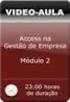 Resumo do Módulo 2 Access 1 - Criar uma Base de Dados Abre o Access, e aparece a janela de Introdução ao Access Clica no botão Base de Dados Vazia, e irá aparecer no lado direito da janela a seguinte informação
Resumo do Módulo 2 Access 1 - Criar uma Base de Dados Abre o Access, e aparece a janela de Introdução ao Access Clica no botão Base de Dados Vazia, e irá aparecer no lado direito da janela a seguinte informação
Friso Estrutura. nos. outros. trutor. fáceis de o fazer: FCA Editora de Informática
 Access 2007 Depressa & Bem Friso Estrutura Quando temos uma consulta na vista de estrutura, aparece, automaticamente, este friso contextual com grupos de comandos que descrevemos sumariamente a seguir.
Access 2007 Depressa & Bem Friso Estrutura Quando temos uma consulta na vista de estrutura, aparece, automaticamente, este friso contextual com grupos de comandos que descrevemos sumariamente a seguir.
Exercício 1 - Resolução do ecrã. Tecnologias da Informação e Comunicação
 Vamos começar a explorar o Sistema Operativo Windows 7. Após ligares o Computador e o Sistema Operativo terminar de carregar aparecerá no ecrã uma área de trabalho semelhante à seguinte. Esta área de trabalho
Vamos começar a explorar o Sistema Operativo Windows 7. Após ligares o Computador e o Sistema Operativo terminar de carregar aparecerá no ecrã uma área de trabalho semelhante à seguinte. Esta área de trabalho
TUTORIAL DO SOFTWARE SMART NOTEBOOK 10
 TUTORIAL DO SOFTWARE SMART NOTEBOOK 10 Índice 1. BARRA DE FERRAMENTAS... 2 2. BARRA DE MENUS:... 3 Menu FICHEIRO... 3 -GUARDAR PÁGINA COMO ITEM DA GALERIA... 3 - IMPRIMIR... 4 Menu EDITAR... 4 - CLONAR...
TUTORIAL DO SOFTWARE SMART NOTEBOOK 10 Índice 1. BARRA DE FERRAMENTAS... 2 2. BARRA DE MENUS:... 3 Menu FICHEIRO... 3 -GUARDAR PÁGINA COMO ITEM DA GALERIA... 3 - IMPRIMIR... 4 Menu EDITAR... 4 - CLONAR...
3 Cabeçalho/ logótipo 4 Menu principal 5 Autenticação
 Escolas de Primeiro Ciclo no site do Agrupamento Iniciar com o endereço www.aecarvalhos.pt 1 1 Clicar em ESCOLAS DO AGRUPAMENTO (lado direito do site). 2 2 Apontar para EB1/JI e clicar na escola respetiva.
Escolas de Primeiro Ciclo no site do Agrupamento Iniciar com o endereço www.aecarvalhos.pt 1 1 Clicar em ESCOLAS DO AGRUPAMENTO (lado direito do site). 2 2 Apontar para EB1/JI e clicar na escola respetiva.
Criar e Apresentar Apresentações
 Criar e Apresentar Apresentações Manuel Cabral Reis UTAD Departamento de Engenharias Curso de Ciências da Comunicação Disciplina de Introdução à Informática 1 Transição dos Slides Podem ser usadas várias
Criar e Apresentar Apresentações Manuel Cabral Reis UTAD Departamento de Engenharias Curso de Ciências da Comunicação Disciplina de Introdução à Informática 1 Transição dos Slides Podem ser usadas várias
Folhas de Cálculo Utilização do Microsoft Excel
 Folhas de Cálculo Utilização do Microsoft Excel Apontamentos baseados em: Folhas de Cálculo Utilização do Microsoft Excel, António Tavares, 2001 Livro = Ficheiro 1 Estrutura da Apresentação Alguns Conceitos
Folhas de Cálculo Utilização do Microsoft Excel Apontamentos baseados em: Folhas de Cálculo Utilização do Microsoft Excel, António Tavares, 2001 Livro = Ficheiro 1 Estrutura da Apresentação Alguns Conceitos
Introduzir ao formando sobre as funcionalidades básicas de um PC (Personal Computer) do Windows 7.
 BREVES NOTAS Introduzir ao formando sobre as funcionalidades básicas de um PC (Personal Computer) e do Windows 7. PC é uma máquina electrónica capaz de receber dados, processalos, armazena-los e tirar
BREVES NOTAS Introduzir ao formando sobre as funcionalidades básicas de um PC (Personal Computer) e do Windows 7. PC é uma máquina electrónica capaz de receber dados, processalos, armazena-los e tirar
Professora Diana Silva
 Este documento serve para dar a conhecer o programa Comunicar com Símbolos, apresentado na ação de formação desenvolvida pelo CRTIC, no agrupamento de Escolas Alice Gouveia, no âmbito da Comunicação Aumentativa/Alternativa
Este documento serve para dar a conhecer o programa Comunicar com Símbolos, apresentado na ação de formação desenvolvida pelo CRTIC, no agrupamento de Escolas Alice Gouveia, no âmbito da Comunicação Aumentativa/Alternativa
INFORMÁTICA PARA GESTÃO I Curso Superior de Gestão de Marketing
 INFORMÁTICA PARA GESTÃO I Curso Superior de Gestão de Marketing Docente (Teóricas): Contacto: vmnf@yahoo.com ou vmnf@ipam.pt Web: http://www.vmnf.net/ipam/ig1 Aula 6 Sumário O Processador de Texto Word
INFORMÁTICA PARA GESTÃO I Curso Superior de Gestão de Marketing Docente (Teóricas): Contacto: vmnf@yahoo.com ou vmnf@ipam.pt Web: http://www.vmnf.net/ipam/ig1 Aula 6 Sumário O Processador de Texto Word
Temos os seguintes botões a nossa disposição na Barra de Ferramentas Formulários: Rótulo, cria um rótulo de texto no gráfico ou folha de diálogo.
 Um recurso muito interessante do Excel é a possibilidade de utilizarmos os formulários directamente na Folha de Cálculo, para facilitar o trabalho de digitação ou de simulação de dados. Com o auxilio destes
Um recurso muito interessante do Excel é a possibilidade de utilizarmos os formulários directamente na Folha de Cálculo, para facilitar o trabalho de digitação ou de simulação de dados. Com o auxilio destes
